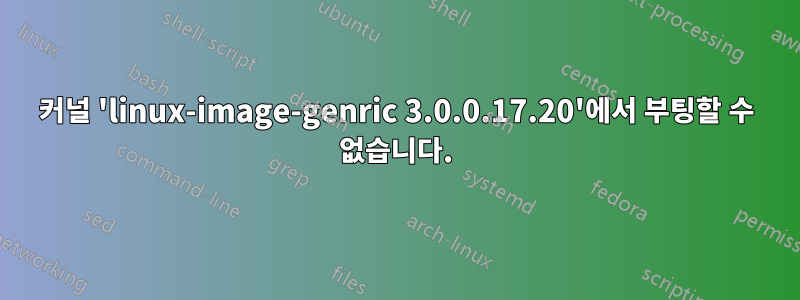
답변1
며칠 전에 이 문제를 해결해야 했어요.
부트로더(GRUB)에 접근하여 옵션이 제공되면 "More kernels" 또는 이와 유사한 제목의 항목을 선택하십시오.
그런 다음 해당 작업을 완료한 후에는 -12(또는 가장 낮은 값)로 끝나는 항목(복구 아님)을 선택하세요.
그 후에는 가셔도 좋습니다.
답변2
이것이 작동할지는 모르겠지만, 저라면 제거했다가 다시 설치해 보겠습니다.
먼저 linux-image-3.0.0-16-generic기존대로 커널을 이용해 부팅한 후 터미널(명령어) 창을 엽니다.
그런 다음 다음을 사용하여 부팅되지 않는 커널을 완전히 제거해 보십시오.
sudo apt-get purge linux-image-3.0.0-17-generic
커널 헤더를 제거하면 차이가 나는지 여부는 솔직히 모르겠습니다. 하지만 나는 다소 강박증이 있기 때문에 그렇게 할 것입니다
sudo apt-get purge linux-headers-3.0.0-17 linux-headers-3.0.0-17-generic
위의 작업이 잘 진행되었다고 가정하면 다음을 사용하여 다시 설치하려고 합니다.
sudo apt-get install linux-image-3.0.0-17-generic
sudo apt-get install linux-headers-3.0.0-17 linux-headers-3.0.0-17-generic
위의 내용은 내 추측일 뿐이지만 3.0.0.17이 작동하지 않는다고 말씀하셨기 때문에 시도해 볼 가치가 있을 것입니다.
답변3
좋아요 ! 마침내 문제를 발견했습니다. 업데이트로 인해 문제가 발생하지 않습니다. 문제는 Gparted로 인해 발생했습니다.
Gparted를 설치하는 동안 ntfsprogs 애드온을 확인하지 마십시오. 이 추악한 애드온은 ntfs-3gWindows 파티션에 쓰기 기능을 제공하는 필수 프로그램을 제거합니다.
Gparted를 설치하는 동안 "ntfsprogs"를 확인했고 ntfs-3g를 대체했습니다. 그래서 linux-image-generic 3.0.0.17.30으로 부팅할 수 없습니다.
이제 나처럼 이미 시스템을 엉망으로 만들었다면 시냅틱을 열고 설치하십시오 ntfs-3g. 자동으로 제거 ntfsprogs되고 이미지 17로 다시 부팅할 수 있습니다.



